Android: Bruk fantastiske overleggseffekter, hurtigreparasjoner på bilder
Miscellanea / / February 14, 2022
Ta en titt på disse bildene...


Vil du tro meg når jeg sier at alle redigering og effekter relatert jobb på bildene ovenfor ble gjort på en 4" Android-telefon? Hvis du tror det, setter jeg pris på optimismen din, men for de av dere som ikke gjør det, heng på. Vent til jeg snakker om Pixlr Express for Android i dag, en fantastisk, brukervennlig fotoredigerer for Android.
Pixlr Express for Android
Selv om appen har et suffiks som sier "Express", er det ikke en kompakt versjon av noe skrivebordsapplikasjonsverktøy. I stedet har den mer enn 600 effekter, overlegg og rammer for å tilpasse bildene dine på din Android. Når du kjører programmet, vil det gi deg to alternativer for å importere bilder. Du kan enten velge en fra Androids galleri, eller ta et nytt bilde med kameraet.
Appen kommer ikke med en kameraapp, og du må velge en av de forhåndsinstallerte kameraappene for å ta et bilde. Når du laster et bilde til Pixlr, la oss se hva vi kan gjøre med dem.

Kult tips: Voliere er nok en fantastisk applikasjon for redigering av bilder på Android.
Det er 4 hovedaktiviteter du kan utføre på et bilde. Du kan justere bildet, fylle ut effekter, endre overlegget og til slutt bruke noen kanter på dem. Så la oss se hver av disse modulene i detalj.
Justeringer
Fikk du røde øyne på et bilde du tok tidligere, eller er lyset i portrettet rett og slett for lavt? Vel, justeringsmodulen til Pixlr er svaret på alle disse typer problemer. Her kan du bruke nesten alle de små reparasjonene du bruker på et bilde, akkurat som et hvilket som helst gratis skrivebordsverktøy (for eksempel Picasa) uten å svette.

Når du trykker på Juster knapp, åpner det opp en rekke verktøy du kan bruke til å bearbeide bildene. Bortsett fra den vanlige ett-trykks fargefikseringen og korrigering av røde øyne, har du verktøy som Color Splash, Focal Blur, etc. som du må sjekke ut.
Effekter
Den neste delen er effektdelen og her kan du søke Instagram som filtre til bildene dine, men i motsetning til sistnevnte, trenger du ikke å beskjære bildene til en kvadratisk dimensjon før du kan fortsette. Når du klikker på Effektverktøy, vil den bare vise noen syv grunnleggende effekter helt i begynnelsen, men hver av disse inneholder flere avanserte filtre du kan bruke.
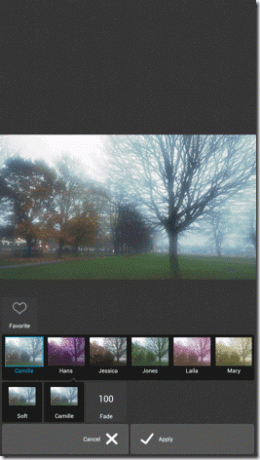
Du kan prøve ut filtrene ett etter ett for å se hvordan det vil se ut på bildet ditt og bruke avbryt-knappen for å angre endringene.
Overlegg
Overleggsdelen er min favorittseksjon, og du kan si at det er selve grunnen som tiltrakk meg mot verktøyet. Overleggsdelen inneholder flere overleggseffekter du kan bruke på bildene dine med ett trykk og gjøre dem vakre.
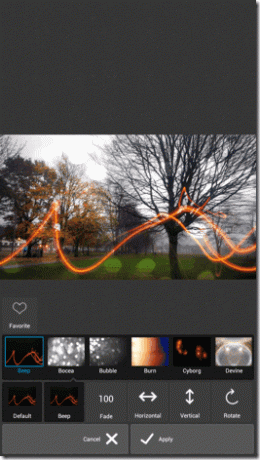
Denne spesielle funksjonen laster ned overleggene fra serveren, og du trenger derfor en internettforbindelse på enheten din når du bruker noen av disse overleggseffektene. Imidlertid kan alle de andre filtrene og justeringene vi snakket om tidligere brukes uten internettforbindelse.
Grenser
Sist men ikke minst har vi grensene. Noen av grensene er lett tilgjengelige på telefonen, men du kan kreve en internettforbindelse for å laste ned noen av de gode på listen. Hvis du liker noe av filteret og overleggene så mye at du ønsker å bruke det oftere enn andre, kan du lagre den i favorittseksjonen din.
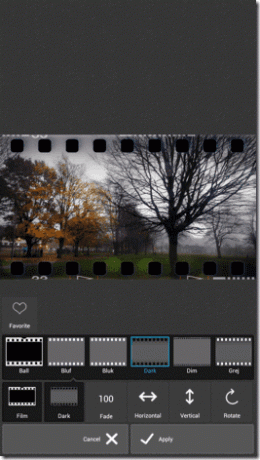
Når du er ferdig med bildeutgaven, kan du enten lagre i telefonens galleri eller dele den ved å bruke en av de mange appene som er installert på telefonen.
Konklusjon
Så det var stort sett alt om verktøyet. Hvis du tror det ikke er en god idé å redigere et bilde på telefonen, må du prøve verktøyet. Fra det jeg tror, vil det endre din mening om emnet. Ikke glem å dele opplevelsen din med verktøyet... vi elsker å høre fra leserne våre.
Sist oppdatert 3. februar 2022
Artikkelen ovenfor kan inneholde tilknyttede lenker som hjelper til med å støtte Guiding Tech. Det påvirker imidlertid ikke vår redaksjonelle integritet. Innholdet forblir objektivt og autentisk.



